EN ESTA PÁGINA
Ejemplo: configuración de CoS en conmutadores de la serie EX
Configure clase de servicio (CoS) en el conmutador para administrar el tráfico de manera que cuando la red experimenta congestión y retraso, las aplicaciones críticas estén protegidas. Mediante CoS, puede dividir el tráfico en el conmutador en clases y proporcionar varios niveles de transferencia de datos y pérdida de paquetes. Esto es especialmente importante para el tráfico sensible a la fluctuación y el retraso, como el tráfico de voz.
En este ejemplo, se muestra cómo configurar CoS en un solo conmutador de la serie EX en la red.
Requisitos
En este ejemplo, se utilizan los siguientes componentes de hardware y software:
Conmutadores EX3200 EX4200 estándar
Junos OS versión 9.0 o posterior para conmutadores de la serie EX
Descripción general y topología
En este ejemplo, se utiliza la topología que se muestra en la Figura 1.
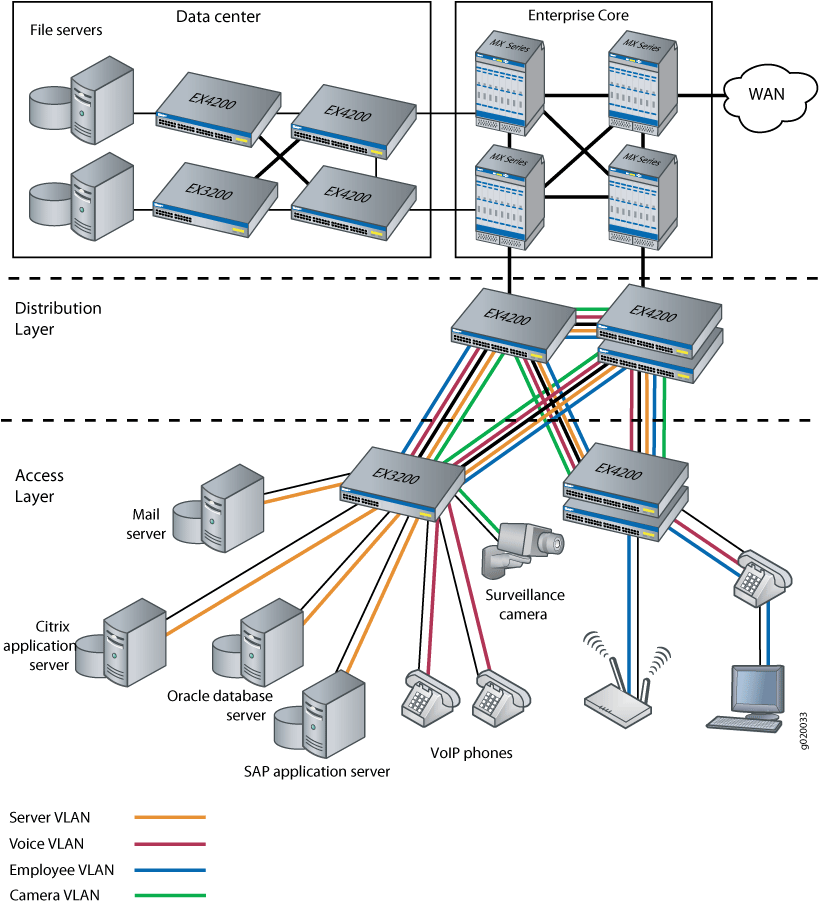
La topología de este ejemplo de configuración se compone de EX3200 y conmutadores EX4200 en la capa de acceso.
Los conmutadores de acceso de la serie EX están configurados para admitir la membresía de VLAN. En el conmutador de capa de acceso EX3200, las interfaces y se asignan a la VLAN de voz ( ) para ge-0/0/0 ge-0/0/1 dos voice-vlan teléfonos IP VoIP. La interfaz ge-0/0/2 del conmutador se asigna a la VLAN de la cámara ( ) para la cámara de camera-vlan vigilancia. Las interfaces de conmutador , y se asignan a la VLAN del servidor ( ) para los servidores que alojan varias aplicaciones, como las proporcionadas por ge-0/0/3 ge-0/0/4 ge-0/0/5 ge-0/0/6 server-vlan Citrix, Microsoft, Oracle y SAP. Los puertos de troncalización EX3200, ge-0/0/20 y ge-0/0/21, se asignan a las VLAN de servidor, voz, empleado y cámara y se utilizan como puertos ascendentes para conectar los conmutadores de capa de distribución.
EX4200 se incluyen en la capa de acceso para conectar de manera similar las VLAN de empleado y voz, aunque en este ejemplo no se muestran los detalles de configuración de dichos conmutadores.
La tabla 1 muestra los componentes de la configuración de VLAN.
Nombre de VLAN |
VLAN ID |
Subred VLAN y direcciones IP disponibles |
Descripción de VLAN |
|---|---|---|---|
|
|
|
VLAN de voz utilizada para la comunicación VoIP de los empleados. |
|
|
|
VLAN para las cámaras de vigilancia. |
|
|
|
VLAN para los servidores que alojan aplicaciones empresariales. |
PoE compatibles con puertos de la serie EX admiten alimentación por Ethernet (PoE) para proporcionar conectividad de red y alimentación para los teléfonos VoIP que se conectan a los puertos. La tabla 2 muestra las interfaces del conmutador que se asignan a las VLAN y las direcciones IP para los dispositivos conectados a los puertos del conmutador en un conmutador de 48 puertos, cuyos puertos PoE compatible.
Interfaces |
Membresía de VLAN |
Direcciones IP |
Dispositivos de puerto |
|---|---|---|---|
|
|
|
Dos teléfonos VoIP. |
|
|
|
Cámara de vigilancia. |
|
|
|
Cuatro servidores que alojan aplicaciones como las proporcionadas por Citrix, Microsoft, Oracle y SAP. |
En este ejemplo, se muestra cómo configurar CoS en un conmutador independiente de la serie EX. En este ejemplo, no se tienen en cuenta las aplicaciones en toda la red de CoS, en las que es posible que implemente distintas configuraciones en conmutadores de entrada y salida para proporcionar un tratamiento diferenciado a distintas clases a través de un conjunto de nodos de una red.
Aunque a veces verá programadores configurados para prioridad estricta y alta con una velocidad de transmisión configurada, esa configuración es engañosa, ya que los programadores de prioridad estricta y alta obtienen un ancho de banda ilimitado y el parámetro de velocidad de transmisión no tiene efecto sobre ellos. Con esta configuración, las colas de menor prioridad pueden sufrir hambre si hay congestión. Es mejor que los programadores con prioridad estricta y alta tengan configurados parámetros de velocidad de modelación, que es la forma correcta de limitar su ancho de banda.
Configuración
Procedimiento
CLI configuración rápida
Para configurar Rápidamente CoS, copie los siguientes comandos y péguelos en la ventana terminal del conmutador:
[edit] set class-of-service forwarding-classes class app queue-num 5 set class-of-service forwarding-classes class mail queue-num 1 set class-of-service forwarding-classes class db queue-num 2 set class-of-service forwarding-classes class erp queue-num 3 set class-of-service forwarding-classes class video queue-num 4 set class-of-service forwarding-classes class best-effort queue-num 0 set class-of-service forwarding-classes class voice queue-num 6 set class-of-service forwarding-classes class network-control queue-num 7 set firewall family ethernet-switching filter voip_class term voip from source-address 192.168.1.1/28 set firewall family ethernet-switching filter voip_class term voip from source-address 192.168.1.2/28 set firewall family ethernet-switching filter voip_class term voip from protocol udp set firewall family ethernet-switching filter voip_class term voip from source-port 2698 set firewall family ethernet-switching filter voip_class term voip then forwarding-class voice loss-priority low set firewall family ethernet-switching filter voip_class term network_control from precedence [net-control internet-control] set firewall family ethernet-switching filter voip_class term network_control then forwarding-class network-control loss-priority low set firewall family ethernet-switching filter voip_class term best_effort_traffic then forwarding-class best-effort loss-priority low set interfaces ge-0/0/0 description phone1–voip-ingress-port set interfaces ge-0/0/0 unit 0 family ethernet-switching filter input voip_class set class-of-service interfaces ge-0/0/0 shaping-rate 100m set interfaces ge-0/0/1 description phone2–voip-ingress-port set interfaces ge-0/0/1 unit 0 family ethernet-switching filter input voip_class set firewall family ethernet-switching filter video_class term video from source-address 192.168.1.17/28 set firewall family ethernet-switching filter video_class term video from protocol udp set firewall family ethernet-switching filter video_class term video from source-port 2979 set firewall family ethernet-switching filter video_class term video then forwarding-class video loss-priority low set firewall family ethernet-switching filter video_class term network_control from precedence [net-control internet-control] set firewall family ethernet-switching filter video_class term network_control then forwarding-class network-control loss-priority low set firewall family ethernet-switching filter video_class term best_effort_traffic then forwarding-class best-effort loss-priority low set interfaces ge-0/0/2 description video-ingress-port set interfaces ge-0/0/2 unit 0 family ethernet-switching filter input video_class set firewall family ethernet-switching filter app_class term app from source-address 192.168.1.33/28 set firewall family ethernet-switching filter app_class term app from protocol tcp set firewall family ethernet-switching filter app_class term app from source-port [1494 2512 2513 2598 2897] set firewall family ethernet-switching filter app_class term app then forwarding-class app loss-priority low set firewall family ethernet-switching filter app_class term mail from source-address 192.168.1.34/28 set firewall family ethernet-switching filter app_class term mail from protocol tcp set firewall family ethernet-switching filter app_class term mail from source-port [25 143 389 691 993 3268 3269] set firewall family ethernet-switching filter app_class term mail then forwarding-class mail loss-priority low set firewall family ethernet-switching filter app_class term db from source-address 192.168.1.35/28 set firewall family ethernet-switching filter app_class term db from protocol tcp set firewall family ethernet-switching filter app_class term db from source-port [1521 1525 1527 1571 1810 2481] set firewall family ethernet-switching filter app_class term db then forwarding-class db loss-priority low set firewall family ethernet-switching filter app_class term erp from source-address 192.168.1.36/28 set firewall family ethernet-switching filter app_class term erp from protocol tcp set firewall family ethernet-switching filter app_class term erp from source-port [3200 3300 3301 3600] set firewall family ethernet-switching filter app_class term erp then forwarding-class erp loss-priority low set firewall family ethernet-switching filter app_class term network_control from precedence [net-control internet-control] set firewall family ethernet-switching filter app_class term network_control then forwarding-class network-control loss-priority low set firewall family ethernet-switching filter app_class term best_effort_traffic then forwarding-class best-effort loss-priority low set interfaces ge-0/0/3 unit 0 family ethernet-switching filter input app_class set interfaces ge-0/0/4 unit 0 family ethernet-switching filter input app_class set interfaces ge-0/0/5 unit 0 family ethernet-switching filter input app_class set interfaces ge-0/0/6 unit 0 family ethernet-switching filter input app_class set class-of-service schedulers voice-sched shaping-rate percent 10 set class-of-service schedulers voice-sched buffer-size percent 10 set class-of-service schedulers voice-sched priority strict-high set class-of-service schedulers video-sched priority low set class-of-service schedulers video-sched transmit-rate percent 15 set class-of-service schedulers app-sched buffer-size percent 10 set class-of-service schedulers app-sched priority low set class-of-service schedulers app-sched transmit-rate percent 10 set class-of-service schedulers mail-sched buffer-size percent 5 set class-of-service schedulers mail-sched priority low set class-of-service schedulers mail-sched transmit-rate percent 5 set class-of-service schedulers db-sched buffer-size percent 10 set class-of-service schedulers db-sched priority low set class-of-service schedulers db-sched transmit-rate percent 10 set class-of-service schedulers erp-sched buffer-size percent 10 set class-of-service schedulers erp-sched priority low set class-of-service schedulers erp-sched transmit-rate percent 10 set class-of-service schedulers nc-sched shaping-rate percent 5 set class-of-service schedulers nc-sched buffer-size percent 5 set class-of-service schedulers nc-sched priority strict-high set class-of-service schedulers be-sched buffer-size percent 35 set class-of-service schedulers be-sched priority low set class-of-service schedulers be-sched transmit-rate percent 35 set class-of-service scheduler-maps ethernet-cos-map forwarding-class voice scheduler voice-sched set class-of-service scheduler-maps ethernet-cos-map forwarding-class video scheduler video-sched set class-of-service scheduler-maps ethernet-cos-map forwarding-class app scheduler app-sched set class-of-service scheduler-maps ethernet-cos-map forwarding-class mail scheduler mail-sched set class-of-service scheduler-maps ethernet-cos-map forwarding-class db scheduler db-sched set class-of-service scheduler-maps ethernet-cos-map forwarding-class erp scheduler erp-sched set class-of-service scheduler-maps ethernet-cos-map forwarding-class network-control scheduler nc-sched set class-of-service scheduler-maps ethernet-cos-map forwarding-class best-effort scheduler be-sched set class-of-service interfaces ge-0/0/20 scheduler-map ethernet-cos-map set class-of-service interfaces ge-0/0/21 scheduler-map ethernet-cos-map set class-of-service schedulers voice-sched-queue-shap shaping-rate 30m set class-of-service scheduler-maps sched-map-be forwarding-class best-effort scheduler voice-sched-queue-shap set class-of-service interfaces ge-0/0/2 scheduler-map sched-map-be
Procedimiento paso a paso
Para configurar y aplicar CoS:
Configure asignaciones uno a uno entre ocho clases de reenvío y ocho colas:
[edit class-of-service] user@switch# set forwarding-classes class app queue-num 5 user@switch# set forwarding-classes class mail queue-num 1 user@switch# set forwarding-classes class db queue-num 2 user@switch# set forwarding-classes class erp queue-num 3 user@switch# set forwarding-classes class video queue-num 4 user@switch# set forwarding-classes class best-effort queue-num 0 user@switch# set forwarding-classes class voice queue-num 6 user@switch# set forwarding-classes class network-control queue-num 7
Defina el filtro de firewall
voip_classpara clasificar el tráfico VoIP:[edit firewall] user@switch# set family ethernet-switching filter voip_class
Defina el
voiptérmino:[edit firewall] user@switch# set family ethernet-switching filter voip_class term voip from source-address 192.168.1.1/28 user@switch# set family ethernet-switching filter voip_class term voip from source-address 192.168.1.2/28 user@switch# set family ethernet-switching filter voip_class term voip protocol udp user@switch# set family ethernet-switching filter voip_class term voip source-port 2698 user@switch# set family ethernet-switching filter voip_class term voip then forwarding-class voice loss-priority low
Defina el término
network_control(para elvoip_classfiltro):[edit firewall] user@switch# set family ethernet-switching filter voip_class term network_control from precedence [net-control internet-control] user@switch# set family ethernet-switching filter voip_class term network_control then forwarding-class network-control loss-priority low
Defina el término
best_effort_trafficsin condiciones de coincidencia (para elvoip_classfiltro):[edit firewall] user@switch# set family ethernet-switching filter voip_class term best_effort_traffic then forwarding-class best-effort loss-priority low
Aplique el filtro de firewall
voip_classcomo filtro de entrada a las interfaces para los teléfonos VoIP:[edit interfaces] user@switch# set ge-0/0/0 description phone1-voip-ingress-port user@switch# set ge-0/0/0 unit 0 family ethernet-switching filter input voip_class user@switch# set ge-0/0/1 description phone2-voip-ingress-port user@switch# set ge-0/0/1 unit 0 family ethernet-switching filter input voip_class
Aplique el modelado de puertos en la interfaz ge-0/0/0:
[edit] user@switch# set class-of-service interfaces ge-0/0/0 shaping-rate 100m
Defina el filtro de firewall
video_classpara clasificar el tráfico de video:[edit firewall] user@switch# set family ethernet-switching filter video_class
Defina el
videotérmino:[edit firewall] user@switch# set family ethernet-switching filter video_class term video from source-address 192.168.1.17/28 user@switch# set family ethernet-switching filter video_class term video protocol udp user@switch# set family ethernet-switching filter video_class term video source-port 2979 user@switch# set family ethernet-switching filter video_class term video then forwarding-class video loss-priority low
Defina el término
network_control(para elvideo_classfiltro):[edit firewall] user@switch# set family ethernet-switching filter video_class term network_control from precedence [net-control internet-control] user@switch# set family ethernet-switching filter video_class term network_control then forwarding-class network-control loss-priority low
Defina el término
best_effort_trafficsin condiciones de coincidencia (para elvideo_classfiltro):[edit firewall] user@switch# set family ethernet-switching filter video_class term best_effort_traffic then forwarding-class best-effort loss-priority low
Aplique el filtro de firewall
video_classcomo filtro de entrada a la interfaz de la cámara de vigilancia:[edit interfaces] user@switch# set ge-0/0/2 description video-ingress-port user@switch# set ge-0/0/2 unit 0 family ethernet-switching filter input video_class
Defina el filtro de firewall
app_classpara clasificar el tráfico del servidor de aplicaciones:[edit firewall] user@switch# set family ethernet-switching filter app_class
Defina el término
app(para elapp_classfiltro):[edit firewall] user@switch# set family ethernet-switching filter app_class term app from source-address 192.168.1.33/28 user@switch# set family ethernet-switching filter app_class term app protocol tcp user@switch# set family ethernet-switching filter app_class term app source-port [1494 2512 2513 2598 2897] user@switch# set family ethernet-switching filter app_class term app then forwarding-class app loss-priority low
Defina el término
mail(para elapp_classfiltro):[edit firewall] user@switch# set family ethernet-switching filter app_class term mail from source-address 192.168.1.34/28 user@switch# set family ethernet-switching filter app_class term mail protocol tcp user@switch# set family ethernet-switching filter app_class term mail source-port [25 143 389 691 993 3268 3269] user@switch# set family ethernet-switching filter app_class term mail then forwarding-class mail loss-priority low
Defina el término
db(para elapp_classfiltro):[edit firewall] user@switch# set family ethernet-switching filter app_class term db from source-address 192.168.1.35/28 user@switch# set family ethernet-switching filter app_class term db protocol tcp user@switch# set family ethernet-switching filter app_class term db source-port [1521 1525 1527 1571 1810 2481] user@switch# set family ethernet-switching filter app_class term db then forwarding-class db loss-priority low
Defina el término
erp(para elapp_classfiltro):[edit firewall] user@switch# set family ethernet-switching filter app_class term erp from source-address 192.168.1.36/28 user@switch# set family ethernet-switching filter app_class term erp protocol tcp user@switch# set family ethernet-switching filter app_class term erp source-port [3200 3300 3301 3600] user@switch# set family ethernet-switching filter app_class term erp then forwarding-class erp loss-priority low
Defina el término
network_control(para elapp_classfiltro):[edit firewall] user@switch# set family ethernet-switching filter app_class term network_control from precedence [net-control internet-control] user@switch# set family ethernet-switching filter app_class term network_control then forwarding-class network-control loss-priority low
Defina el término
best_effort_traffic(para elapp_classfiltro):[edit firewall] user@switch# set family ethernet-switching filter app_class term best_effort_traffic then forwarding-class best-effort loss-priority low
Aplique el filtro de firewall
app_classcomo filtro de entrada a las interfaces de los servidores que alojan aplicaciones:[edit interfaces] user@switch# set ge-0/0/3 unit 0 family ethernet-switching filter input app_class user@switch# set ge-0/0/4 unit 0 family ethernet-switching filter input app_class user@switch# set ge-0/0/5 unit 0 family ethernet-switching filter input app_class user@switch# set ge-0/0/6 unit 0 family ethernet-switching filter input app_class
Configurar programadores:
[edit class-of-service] user@switch# set schedulers voice-sched shaping-rate percent 10 user@switch# set schedulers voice-sched buffer-size percent 10 user@switch# set schedulers voice-sched priority strict-high user@switch# set schedulers video-sched priority low user@switch# set schedulers video-sched transmit-rate percent 15 user@switch# set schedulers app-sched buffer-size percent 10 user@switch# set schedulers app-sched priority low user@switch# set schedulers app-sched transmit-rate percent 10 user@switch# set schedulers mail-sched buffer-size percent 5 user@switch# set schedulers mail-sched priority low user@switch# set schedulers mail-sched transmit-rate percent 5 user@switch# set schedulers db-sched buffer-size percent 10 user@switch# set schedulers db-sched priority low user@switch# set schedulers db-sched transmit-rate percent 10 user@switch# set schedulers erp-sched buffer-size percent 10 user@switch# set schedulers erp-sched priority low user@switch# set schedulers erp-sched transmit-rate percent 10 user@switch# set schedulers nc-sched shaping-rate percent 5 user@switch# set schedulers nc-sched buffer-size percent 5 user@switch# set schedulers nc-sched priority strict-high user@switch# set schedulers nc-sched transmit-rate percent 5 user@switch# set schedulers be-sched buffer-size percent 35 user@switch# set schedulers be-sched priority low user@switch# set schedulers be-sched transmit-rate percent 35
Asigne las clases de reenvío a los programadores con la asignación del
ethernet-cos-mapprogramador:[edit class-of-service] user@switch# set scheduler-maps ethernet-cos-map forwarding-class voice scheduler voice-sched user@switch# set scheduler-maps ethernet-cos-map forwarding-class video scheduler video-sched user@switch# set scheduler-maps ethernet-cos-map forwarding-class app scheduler app-sched user@switch# set scheduler-maps ethernet-cos-map forwarding-class mail scheduler mail-sched user@switch# set scheduler-maps ethernet-cos-map forwarding-class db scheduler db-sched user@switch# set scheduler-maps ethernet-cos-map forwarding-class erp scheduler erp-sched user@switch# set scheduler-maps ethernet-cos-map forwarding-class network-control scheduler nc-sched user@switch# set scheduler-maps ethernet-cos-map forwarding-class best-effort scheduler be-sched
Asocie la asignación del programador con las interfaces de salida:
[edit class-of-service interfaces] user@switch# set ge-0/0/20 scheduler-map ethernet-cos-map user@switch# set ge-0/0/21 scheduler-map ethernet-cos-map
Aplique el modelado de cola para la cola de mejor esfuerzo:
[edit] user@switch# set class-of-service schedulers voice-sched-queue-shap shaping-rate 30m user@switch# set class-of-service scheduler-maps sched-map-be forwarding-class best-effort scheduler voice-sched-queue-shap user@switch# set class-of-service interfaces ge-0/0/2 scheduler-map sched-map-be
Resultados
Mostrar los resultados de la configuración:
user@switch> show firewall
firewall family ethernet-switching {
filter voip_class {
term voip {
from {
source-address {
192.168.1.1/28;
192.168.1.2/28;
}
protocol udp;
source-port 2698;
}
then {
forwarding-class voice;
loss-priority low;
}
}
term network control {
from {
precedence [net-control internet-control];
}
then {
forwarding-class network-control;
loss-priority low;
}
}
term best_effort_traffic {
then {
forwarding-class best-effort;
loss-priority low;
}
}
}
filter video_class {
term video {
from {
source-address {
192.168.1.17/28;
}
protocol udp;
source-port 2979;
}
then {
forwarding-class video;
loss-priority low;
}
}
term network control {
from {
precedence [net-control internet-control];
}
then {
forwarding-class network-control;
loss-priority low;
}
}
term best_effort_traffic {
then {
forwarding-class best-effort;
loss-priority low;
}
}
}
filter app_class {
term app {
from {
source-address {
192.168.1.33/28;
}
protocol tcp;
source-port [1491 2512 2513 2598 2897];
}
then {
forwarding-class app;
loss-priority low;
}
}
term mail {
from {
source-address {
192.168.1.34/28;
}
protocol tcp;
source-port [25 143 389 691 993 3268 3269];
}
then {
forwarding-class mail;
loss-priority low;
}
}
term db {
from {
source-address {
192.168.1.35/28;
}
protocol tcp;
source-port [1521 1525 1527 1571 1810 2481];
}
then {
forwarding-class db;
loss-priority low;
}
}
term erp {
from {
source-address {
192.168.1.36/28;
}
protocol tcp;
source-port [3200 3300 3301 3600];
}
then {
forwarding-class erp;
loss-priority low;
}
}
term network control {
from {
precedence [net-control internet-control];
}
then {
forwarding-class network-control;
loss-priority low;
}
}
term best_effort_traffic {
then {
forwarding-class best-effort;
loss-priority low;
}
}
}
}
user@switch# show class-of-service
forwarding-classes {
class app queue-num 5;
class mail queue-num 1;
class db queue-num 2;
class erp queue-num 3;
class video queue-num 4;
class best-effort queue-num 0;
class voice queue-num 6;
class network-control queue-num 7;
}
interfaces {
ge-0/0/0 {
shaping-rate 100m;
}
ge-0/0/2 {
scheduler-map sched-map-be;
}
ge-0/0/20 {
scheduler-map ethernet-cos-map;
}
ge-0/0/21 {
scheduler-map ethernet-cos-map;
}
}
schedulers {
voice-sched-queue-shap {
shaping-rate 30m;
}
voice-sched {
shaping-rate percent 10;
buffer-size percent 10;
priority strict-high;
}
video-sched {
buffer-size percent 15;
priority low;
transmit-rate percent 15;
}
app-sched {
buffer-size percent 10;
priority low;
transmit-rate percent 10;
}
mail-sched {
buffer-size percent 5;
priority low;
transmit-rate percent 5;
}
db-sched {
buffer-size percent 10;
priority low;
transmit-rate percent 10;
}
erp-sched {
buffer-size percent 10;
priority low;
transmit-rate percent 10;
}
nc-sched {
shaping-rate percent 5;
buffer-size percent 5;
priority strict-high;
}
be-sched {
buffer-size percent 35;
priority low;
transmit-rate percent 35;
}
}
scheduler-maps {
ethernet-cos-map {
forwarding-class voice scheduler voice-sched;
forwarding-class video scheduler video-sched;
forwarding-class app scheduler app-sched;
forwarding-class mail scheduler mail-sched;
forwarding-class db scheduler db-sched;
forwarding-class erp scheduler erp-sched;
forwarding-class network-control scheduler nc-sched;
forwarding-class best-effort scheduler be-sched;
}
sched-map-be {
forwarding-class best-effort scheduler voice-sched-queue-shap;
}
}
user@switch# show interfaces
ge-0/0/0 {
unit 0 {
family ethernet {
filter {
input voip_class;
}
}
}
}
ge-0/0/1 {
unit 0 {
family ethernet {
filter {
input voip_class;
}
}
}
}
ge-0/0/2 {
unit 0 {
family ethernet {
filter {
input video_class;
}
}
}
}
ge-0/0/3 {
unit 0 {
family ethernet {
filter {
input app_class;
}
}
}
}
ge-0/0/4 {
unit 0 {
family ethernet {
filter {
input app_class;
}
}
}
}
ge-0/0/5 {
unit 0 {
family ethernet {
filter {
input app_class;
}
}
}
}
ge-0/0/6 {
unit 0 {
family ethernet {
filter {
input app_class;
}
}
}
}
Verificación
Para confirmar que la configuración funciona correctamente, realice estas tareas:
- Comprobar que las clases de reenvío definidas existen y se asignan a las colas
- Verificar que las clases de reenvío se asignaron a los programadores
- Verificar que la asignación del programador se aplicó a las interfaces
- Verificar que se aplicó el modelado de puertos
- Verificar que se aplicó el modelado de cola
Comprobar que las clases de reenvío definidas existen y se asignan a las colas
Propósito
Compruebe que las clases de reenvío , , , , , y se han definido y app best-effort asignado a las db erp mail network-control video voice colas.
Acción
user@switch> show class-of-service forwarding-class Forwarding class ID Queue app 0 5 db 1 2 erp 2 3 best-effort 3 0 mail 4 1 voice 5 6 video 6 4 network-control 7 7
Significado
En este resultado, se muestra que las clases de reenvío se definieron y asignaron a las colas adecuadas.
Verificar que las clases de reenvío se asignaron a los programadores
Propósito
Compruebe que las clases de reenvío se asignaron a los programadores.
Acción
user@switch> show class-of-service scheduler-map
Scheduler map: ethernet-cos-map, Index: 2
Scheduler: voice-sched, Forwarding class: voice, Index: 22
Shaping rate: 10 percent, Rate Limit: none, Buffer size: 10 percent,
Priority: Strict-high
Drop profiles:
Loss priority Protocol Index Name
High non-TCP 1 <default-drop-profile>
High TCP 1 <default-drop-profile>
Scheduler: video-sched, Forwarding class: video, Index: 22
Transmit rate: 10 percent, Rate Limit: none, Buffer size: 10 percent,
Priority: low
Drop profiles:
Loss priority Protocol Index Name
High non-TCP 1 <default-drop-profile>
High TCP 1 <default-drop-profile>
Scheduler: app-sched, Forwarding class: app, Index: 22
Transmit rate: 10 percent, Rate Limit: none, Buffer size: 10 percent,
Priority: low
Drop profiles:
Loss priority Protocol Index Name
High non-TCP 1 <default-drop-profile>
High TCP 1 <default-drop-profile>
Scheduler: mail-sched, Forwarding class: mail, Index: 22
Transmit rate: 5 percent, Rate Limit: none, Buffer size: 5 percent,
Priority: low
Drop profiles:
Loss priority Protocol Index Name
High non-TCP 1 <default-drop-profile>
High TCP 1 <default-drop-profile>
Scheduler: db-sched, Forwarding class: db, Index: 22
Transmit rate: 10 percent, Rate Limit: none, Buffer size: 10 percent,
Priority: low
Drop profiles:
Loss priority Protocol Index Name
High non-TCP 1 <default-drop-profile>
High TCP 1 <default-drop-profile>
Scheduler: erp-sched, Forwarding class: erp, Index: 22
Transmit rate: 10 percent, Rate Limit: none, Buffer size: 10 percent,
Priority: low
Drop profiles:
Loss priority Protocol Index Name
High non-TCP 1 <default-drop-profile>
High TCP 1 <default-drop-profile>
Scheduler: be-sched, Forwarding class: best-effort, Index: 20
Transmit rate: 35 percent, Rate Limit: none, Buffer size: 35 percent,
Priority: low
Drop profiles:
Loss priority Protocol Index Name
High non-TCP 1 <default-drop-profile>
High TCP 1 <default-drop-profile>
Scheduler: nc-sched, Forwarding class: network-control, Index: 22
Shaping rate: 5 percent, Rate Limit: none, Buffer size: 5 percent,
Priority: Strict-high
Drop profiles:
Loss priority Protocol Index Name
High non-TCP 1 <default-drop-profile>
High TCP 1 <default-drop-profile>
Significado
En este resultado, se muestra que las clases de reenvío se asignaron a los programadores.
Verificar que la asignación del programador se aplicó a las interfaces
Propósito
Compruebe que la asignación del programador se aplicó a las interfaces.
Acción
user@switch> show class-of-service interface ... Physical interface: ge-0/0/20, Index: 149 Queues supported: 8, Queues in use: 8 Scheduler map: ethernet-cos-map, Index: 43366 Input scheduler map: <default>, Index: 3 ... Physical interface: ge-0/0/21, Index: 150 Queues supported: 8, Queues in use: 8 Scheduler map: ethernet-cos-map, Index: 15103 Input scheduler map: <default>, Index: 5 ...
Significado
Este resultado incluye detalles de las interfaces a las que se aplicó la asignación del programador ( ethernet-cos-map ) ( ge-0/0/20 y ge-0/0/21 ).
Verificar que se aplicó el modelado de puertos
Propósito
Compruebe que el modelado de puerto se aplicó a una interfaz.
Acción
A continuación, se muestra el resultado antes de aplicar el modelado de puerto a la interfaz, cuando hay tráfico de salida de ge-0/0/0 400 Mpbs que salen de esa interfaz:
user@switch> show interfaces ge-0/0/0 extensive
Physical interface: ge-0/0/0, Enabled, Physical link is Up
Interface index: 239, SNMP ifIndex: 548, Generation: 242
Link-level type: Ethernet, MTU: 1514, Speed: Auto, Duplex: Auto, BPDU Error: None, MAC-REWRITE Error: None, Loopback: Disabled, Source filtering: Disabled, Flow control: Enabled, Auto-negotiation: Enabled, Remote fault: Online,
Media type: Copper
Device flags : Present Running
Interface flags: SNMP-Traps Internal: 0x0
Link flags : None
CoS queues : 8 supported, 8 maximum usable queues
Hold-times : Up 0 ms, Down 0 ms
Current address: 00:23:9c:0b:ae:8d, Hardware address: 00:23:9c:0b:ae:8d
Last flapped : 2012-07-07 03:21:52 UTC (1d 18:02 ago)
Statistics last cleared: 2012-07-07 23:54:34 UTC (21:29:59 ago)
Traffic statistics:
Input bytes : 0 0 bps
Output bytes : 2299853696 345934816 bps
Input packets: 0 0 pps
Output packets: 17967609 337827 pps
IPv6 transit statistics:
Input bytes : 0
Output bytes : 0
Input packets: 0
Output packets: 0
Input errors:
Errors: 0, Drops: 0, Framing errors: 0, Runts: 0, Policed discards: 0, L3 incompletes: 0, L2 channel errors: 0, L2 mismatch timeouts: 0, FIFO errors: 0, Resource errors: 0
Output errors:
Carrier transitions: 0, Errors: 0, Drops: 0, Collisions: 0, Aged packets: 0, FIFO errors: 0, HS link CRC errors: 0, MTU errors: 0, Resource errors: 0
Egress queues: 8 supported, 4 in use
Queue counters: Queued packets Transmitted packets Dropped packets
0 best-effort 0 18302337 0
1 assured-forw 0 0 0
5 expedited-fo 0 0 0
7 network-cont 0 0 0
Queue number: Mapped forwarding classes
0 best-effort
1 assured-forwarding
5 expedited-forwarding
7 network-control
Active alarms : None
Active defects : None
MAC statistics: Receive Transmit
Total octets 0 2299853696
Total packets 0 17967609
Unicast packets 0 17967609
Broadcast packets 0 0
Multicast packets 0 0
CRC/Align errors 0 0
FIFO errors 0 0
MAC control frames 0 0
MAC pause frames 0 0
Oversized frames 0
Jabber frames 0
Fragment frames 0
Code violations 0
Autonegotiation information:
Negotiation status: Complete
Link partner:
Link mode: Full-duplex, Flow control: Symmetric, Remote fault: OK, Link partner Speed: 1000 Mbps
Local resolution:
Flow control: Symmetric, Remote fault: Link OK
Packet Forwarding Engine configuration:
Destination slot: 1
CoS information:
Direction : Output
CoS transmit queue Bandwidth Buffer Priority Limit
% bps % usec
0 best-effort 95 950000000 95 NA low none
7 network-control 5 50000000 5 NA low none
Interface transmit statistics: Disabled
Logical interface ge-1/0/10.0 (Index 69) (SNMP ifIndex 638) (Generation 138)
Flags: SNMP-Traps 0x0 Encapsulation: ENET2
Traffic statistics:
Input bytes : 0
Output bytes : 0
Input packets: 0
Output packets: 0
Local statistics:
Input bytes : 0
Output bytes : 0
Input packets: 0
Output packets: 0
Transit statistics:
Input bytes : 0 0 bps
Output bytes : 0 0 bps
Input packets: 0 0 pps
Output packets: 0 0 pps
Protocol eth-switch, Generation: 163, Route table: 0
Flags: Trunk-Mode
Las estadísticas de tráfico: el campo de esta salida muestra que el tráfico de salida es de aproximadamente 400 Mpbs (345.934.816 bps). Cuando se aplica un modelado de puerto de 100 Mbps a la interfaz ge-0/0/0, verá los siguientes resultados para los comandos show interfaces ge-0/0/0 statistics show class-of-service interface ge-0/0/0 y:
user@switch> show interfaces ge-0/0/0 statistics
Physical interface: ge-0/0/0, Enabled, Physical link is Up
Interface index: 239, SNMP ifIndex: 548, Generation: 242
Link-level type: Ethernet, MTU: 1514, Speed: Auto, Duplex: Auto, BPDU Error: None, MAC-REWRITE Error: None, Loopback: Disabled, Source filtering: Disabled, Flow control: Enabled, Auto-negotiation: Enabled, Remote fault: Online,
Media type: Copper
Device flags : Present Running
Interface flags: SNMP-Traps Internal: 0x0
Link flags : None
CoS queues : 8 supported, 8 maximum usable queues
Hold-times : Up 0 ms, Down 0 ms
Current address: 00:23:9c:0b:ae:8d, Hardware address: 00:23:9c:0b:ae:8d
Last flapped : 2012-07-07 03:21:52 UTC (1d 18:10 ago)
Statistics last cleared: 2012-07-07 23:54:34 UTC (21:37:58 ago)
Traffic statistics:
Input bytes : 0 0 bps
Output bytes : 15779512832 100223104 bps
Input packets: 0 0 pps
Output packets: 123277444 97874 pps
IPv6 transit statistics:
Input bytes : 0
Output bytes : 0
Input packets: 0
Output packets: 0
Input errors:
Errors: 0, Drops: 0, Framing errors: 0, Runts: 0, Policed discards: 0, L3 incompletes: 0, L2 channel errors: 0, L2 mismatch timeouts: 0, FIFO errors: 0, Resource errors: 0
Output errors:
Carrier transitions: 0, Errors: 0, Drops: 0, Collisions: 0, Aged packets: 0, FIFO errors: 0, HS link CRC errors: 0, MTU errors: 0, Resource errors: 0
Egress queues: 8 supported, 4 in use
Queue counters: Queued packets Transmitted packets Dropped packets
0 best-effort 0 123350092 57012484
1 assured-forw 0 0 0
5 expedited-fo 0 0 0
7 network-cont 0 0 0
Queue number: Mapped forwarding classes
0 best-effort
1 assured-forwarding
5 expedited-forwarding
7 network-control
Active alarms : None
Active defects : None
MAC statistics: Receive Transmit
Total octets 0 15779512832
Total packets 0 123277444
Unicast packets 0 123277444
Broadcast packets 0 0
Multicast packets 0 0
CRC/Align errors 0 0
FIFO errors 0 0
MAC control frames 0 0
MAC pause frames 0 0
Oversized frames 0
Jabber frames 0
Fragment frames 0
Code violations 0
Autonegotiation information:
Negotiation status: Complete
Link partner:
Link mode: Full-duplex, Flow control: Symmetric, Remote fault: OK, Link partner Speed: 1000 Mbps
Local resolution:
Flow control: Symmetric, Remote fault: Link OK
Packet Forwarding Engine configuration:
Destination slot: 1
CoS information:
Direction : Output
CoS transmit queue Bandwidth Buffer Priority Limit
% bps % usec
0 best-effort 95 95000000 95 NA low none
7 network-control 5 5000000 5 NA low none
Interface transmit statistics: Disabled
Logical interface ge-1/0/10.0 (Index 69) (SNMP ifIndex 638) (Generation 138)
Flags: SNMP-Traps 0x0 Encapsulation: ENET2
Traffic statistics:
Input bytes : 0
Output bytes : 0
Input packets: 0
Output packets: 0
Local statistics:
Input bytes : 0
Output bytes : 0
Input packets: 0
Output packets: 0
Transit statistics:
Input bytes : 0 0 bps
Output bytes : 0 0 bps
Input packets: 0 0 pps
Output packets: 0 0 pps
Protocol eth-switch, Generation: 163, Route table: 0
Flags: Trunk-Mode
user@switch> show class-of-service interface ge-0/0/0
Physical interface: ge-0/0/0, Index: 165
Queues supported: 8, Queues in use: 4
Shaping rate: 100000000 bps
...
...
Significado
En el resultado del comando, el campo Estadísticas de tráfico: muestra que el tráfico de salida es show interfaces ge-0/0/0 statistics de 100 Mbps (100.223.104 bps). El resultado del comando muestra que la velocidad de modelación es de 100 000 000 bps, lo que indica que se aplica un modelado de puerto de show class-of-service interface ge-0/0/0 100 Mbps a la interfaz ge-0/0/0.
Verificar que se aplicó el modelado de cola
Propósito
Compruebe que el modelado de cola se aplicó a la cola de mejor esfuerzo.
Acción
A continuación, se muestra el resultado antes de aplicar el modelado de cola a la cola de mejor esfuerzo cuando hay tráfico de salida de 400 Mpbs que salen de esa interfaz:
user@switch> show interfaces ge-0/0/2 extensive
Physical interface: ge-0/0/2, Enabled, Physical link is Up
Interface index: 239, SNMP ifIndex: 548, Generation: 242
Link-level type: Ethernet, MTU: 1514, Speed: Auto, Duplex: Auto, BPDU Error: None, MAC-REWRITE Error: None, Loopback: Disabled, Source filtering: Disabled, Flow control: Enabled, Auto-negotiation: Enabled, Remote fault: Online,
Media type: Copper
Device flags : Present Running
Interface flags: SNMP-Traps Internal: 0x0
Link flags : None
CoS queues : 8 supported, 8 maximum usable queues
Hold-times : Up 0 ms, Down 0 ms
Current address: 00:23:9c:0b:ae:8d, Hardware address: 00:23:9c:0b:ae:8d
Last flapped : 2012-07-07 03:21:52 UTC (1d 18:02 ago)
Statistics last cleared: 2012-07-07 23:54:34 UTC (21:29:59 ago)
Traffic statistics:
Input bytes : 0 0 bps
Output bytes : 2299853696 345934816 bps
Input packets: 0 0 pps
Output packets: 17967609 337827 pps
IPv6 transit statistics:
Input bytes : 0
Output bytes : 0
Input packets: 0
Output packets: 0
Input errors:
Errors: 0, Drops: 0, Framing errors: 0, Runts: 0, Policed discards: 0, L3 incompletes: 0, L2 channel errors: 0, L2 mismatch timeouts: 0, FIFO errors: 0, Resource errors: 0
Output errors:
Carrier transitions: 0, Errors: 0, Drops: 0, Collisions: 0, Aged packets: 0, FIFO errors: 0, HS link CRC errors: 0, MTU errors: 0, Resource errors: 0
Egress queues: 8 supported, 4 in use
Queue counters: Queued packets Transmitted packets Dropped packets
0 best-effort 0 18302337 0
1 assured-forw 0 0 0
5 expedited-fo 0 0 0
7 network-cont 0 0 0
Queue number: Mapped forwarding classes
0 best-effort
1 assured-forwarding
5 expedited-forwarding
7 network-control
Active alarms : None
Active defects : None
MAC statistics: Receive Transmit
Total octets 0 2299853696
Total packets 0 17967609
Unicast packets 0 17967609
Broadcast packets 0 0
Multicast packets 0 0
CRC/Align errors 0 0
FIFO errors 0 0
MAC control frames 0 0
MAC pause frames 0 0
Oversized frames 0
Jabber frames 0
Fragment frames 0
Code violations 0
Autonegotiation information:
Negotiation status: Complete
Link partner:
Link mode: Full-duplex, Flow control: Symmetric, Remote fault: OK, Link partner Speed: 1000 Mbps
Local resolution:
Flow control: Symmetric, Remote fault: Link OK
Packet Forwarding Engine configuration:
Destination slot: 1
CoS information:
Direction : Output
CoS transmit queue Bandwidth Buffer Priority Limit
% bps % usec
0 best-effort 95 950000000 95 NA low none
7 network-control 5 50000000 5 NA low none
Interface transmit statistics: Disabled
Logical interface ge-1/0/10.0 (Index 69) (SNMP ifIndex 638) (Generation 138)
Flags: SNMP-Traps 0x0 Encapsulation: ENET2
Traffic statistics:
Input bytes : 0
Output bytes : 0
Input packets: 0
Output packets: 0
Local statistics:
Input bytes : 0
Output bytes : 0
Input packets: 0
Output packets: 0
Transit statistics:
Input bytes : 0 0 bps
Output bytes : 0 0 bps
Input packets: 0 0 pps
Output packets: 0 0 pps
Protocol eth-switch, Generation: 163, Route table: 0
Flags: Trunk-Mode
Las estadísticas de tráfico: el campo de esta salida muestra que el tráfico de salida es de 400 Mpbs (345.934.816 bps). Cuando se aplica un modelado de cola de 30 Mbps a la cola de mejor esfuerzo, verá el siguiente resultado para los show interfaces ge-0/0/2 statistics show class-of-service scheduler-map sched-map-be comandos y:
user@switch> show interfaces ge-0/0/2 statistics
Physical interface: ge-0/0/2, Enabled, Physical link is Up
Interface index: 239, SNMP ifIndex: 548, Generation: 242
Link-level type: Ethernet, MTU: 1514, Speed: Auto, Duplex: Auto, BPDU Error: None, MAC-REWRITE Error: None, Loopback: Disabled, Source filtering: Disabled, Flow control: Enabled, Auto-negotiation: Enabled, Remote fault: Online,
Media type: Copper
Device flags : Present Running
Interface flags: SNMP-Traps Internal: 0x0
Link flags : None
CoS queues : 8 supported, 8 maximum usable queues
Hold-times : Up 0 ms, Down 0 ms
Current address: 00:23:9c:0b:ae:8d, Hardware address: 00:23:9c:0b:ae:8d
Last flapped : 2012-07-07 03:21:52 UTC (1d 18:29 ago)
Statistics last cleared: 2012-07-08 21:46:22 UTC (00:04:56 ago)
Traffic statistics:
Input bytes : 0 0 bps
Output bytes : 5376128896 30097712 bps
Input packets: 0 0 pps
Output packets: 42001003 29392 pps
IPv6 transit statistics:
Input bytes : 0
Output bytes : 0
Input packets: 0
Output packets: 0
Input errors:
Errors: 0, Drops: 0, Framing errors: 0, Runts: 0, Policed discards: 0, L3 incompletes: 0, L2 channel errors: 0, L2 mismatch timeouts: 0, FIFO errors: 0, Resource errors: 0
Output errors:
Carrier transitions: 0, Errors: 0, Drops: 0, Collisions: 0, Aged packets: 0, FIFO errors: 0, HS link CRC errors: 0, MTU errors: 0, Resource errors: 0
Egress queues: 8 supported, 4 in use
Queue counters: Queued packets Transmitted packets Dropped packets
0 best-effort 0 41986978 57813642
1 assured-forw 0 0 0
5 expedited-fo 0 0 0
7 network-cont 0 0 0
Queue number: Mapped forwarding classes
0 best-effort
1 assured-forwarding
5 expedited-forwarding
7 network-control
Active alarms : None
Active defects : None
MAC statistics: Receive Transmit
Total octets 0 5376128896
Total packets 0 42001003
Unicast packets 0 42001003
Broadcast packets 0 0
Multicast packets 0 0
CRC/Align errors 0 0
FIFO errors 0 0
MAC control frames 0 0
MAC pause frames 0 0
Oversized frames 0
Jabber frames 0
Fragment frames 0
Code violations 0
Autonegotiation information:
Negotiation status: Complete
Link partner:
Link mode: Full-duplex, Flow control: Symmetric, Remote fault: OK, Link partner Speed: 1000 Mbps
Local resolution:
Flow control: Symmetric, Remote fault: Link OK
Packet Forwarding Engine configuration:
Destination slot: 1
CoS information:
Direction : Output
CoS transmit queue Bandwidth Buffer Priority Limit
% bps % usec
0 best-effort r r r NA low none
Interface transmit statistics: Disabled
Logical interface ge-1/0/10.0 (Index 69) (SNMP ifIndex 638) (Generation 138)
Flags: SNMP-Traps 0x0 Encapsulation: ENET2
Traffic statistics:
Input bytes : 0
Output bytes : 0
Input packets: 0
Output packets: 0
Local statistics:
Input bytes : 0
Output bytes : 0
Input packets: 0
Output packets: 0
Transit statistics:
Input bytes : 0 0 bps
Output bytes : 0 0 bps
Input packets: 0 0 pps
Output packets: 0 0 pps
Protocol eth-switch, Generation: 163, Route table: 0
Flags: Trunk-Mode
user@switch> show class-of-service scheduler-map sched-map-be
Scheduler map: sched-map-be, Index: 31271
Scheduler: voice-sched-queue-shap, Forwarding class: best-effort, Index: 64106
Transmit rate: remainder, Rate Limit: none, Buffer size: remainder,
Buffer Limit: none, Priority: low
Excess Priority: unspecified
Shaping rate: 30000000 bps
Drop profiles:
Loss priority Protocol Index Name
High non-TCP 1 <default-drop-profile>
High TCP 1 <default-drop-profile>
Significado
En el resultado del comando, el campo Estadísticas de tráfico: muestra que el tráfico de salida es show interfaces ge-0/0/2 statistics de 30 Mbps (30.097.712 bps). El resultado para el comando, muestra que se aplica una velocidad de modelación de show class-of-service scheduler-map sched-map-be 30 000 000 bps (es decir, 30 Mbps) a la cola de mejor esfuerzo.
